Windows 11 erstellt und speichert eine Liste aller WLAN-Netzwerke zusammen mit ihren Passphrasen und anderen Einstellungen. Dies geschieht im Hintergrund, um eine automatische Verbindung zu einem gespeicherten drahtlosen Netzwerk herzustellen, wenn Sie sich in Reichweite befinden.
Die Möglichkeit, automatisch eine Verbindung zu einem bestimmten WLAN-Netzwerk herzustellen, ist zwar großartig, aber Sie brauchen sie vielleicht nicht immer. In diesem Fall müssen Sie ein drahtloses Netzwerk unter Windows 11 vergessen. So vergessen Sie das WLAN-Netzwerk unter Windows 11.
1. Vergessen Sie ein WiFi-Netzwerk aus den Schnelleinstellungen
Das Action Center und die Schnelleinstellungen von Windows 11 zeigen nicht nur App- und Spielebenachrichtigungen an, sondern ermöglichen Ihnen auch die Steuerung wichtiger Funktionen wie WLAN-Netzwerke, Standorteinstellungen, Nachtlicht und mehr.
Sie können das Schnelleinstellungsfenster verwenden, um ein WLAN-Netzwerk unter Windows 11 zu vergessen. So gehen Sie vor:
1. Klicken Sie zunächst auf das Schnelleinstellungsfeld (Windows + A) Ihres Windows 11. Es befindet sich auf der rechten Seite der Taskleiste.
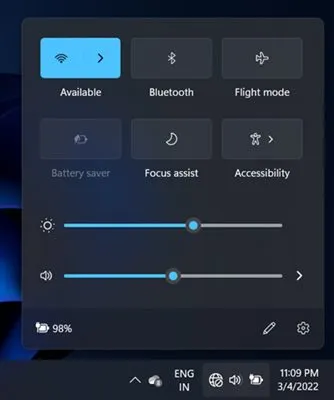
2. Stellen Sie nun sicher, dass das WLAN eingeschaltet ist. Klicken Sie anschließend auf die Pfeilschaltfläche neben dem WLAN, um alle verfügbaren Netzwerke in Reichweite aufzulisten.
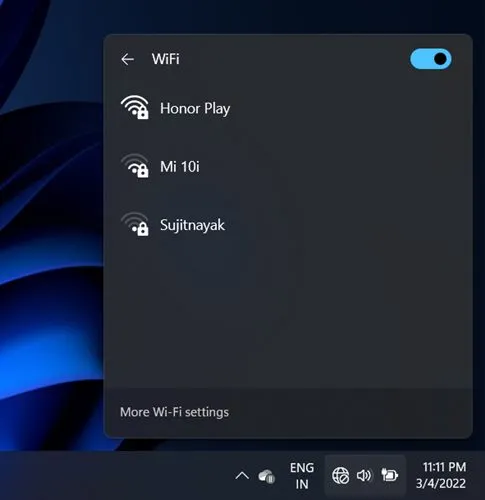
3. Jetzt müssen Sie das WLAN-Netzwerk finden, das Sie vergessen möchten.
4. Klicken Sie mit der rechten Maustaste auf das WLAN-Netzwerk und wählen Sie die Option Vergessen .
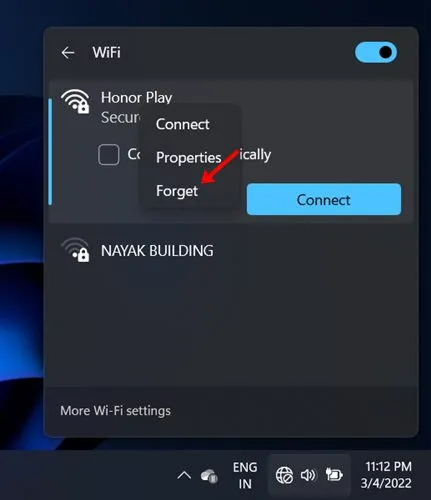
Dies ist die einfachste Methode, um ein WLAN-Netzwerk unter Windows 11 zu vergessen. Beachten Sie jedoch, dass das Action Center nur das Netzwerk anzeigt, das in der Reichweite verfügbar war. Es listet nicht alle Netzwerke auf.
2. Vergessen Sie ein WiFi-Netzwerk über die Einstellungen
Wie beim Action Center können Sie sich auch auf die App „Einstellungen“ von Windows 11 verlassen, um ein WLAN-Netzwerk zu vergessen. Es ist ziemlich einfach, ein WLAN-Netzwerk über die Einstellungen von Windows 11 zu vergessen. Dazu müssen Sie nur einige der einfachen Schritte befolgen, die wir unten aufgeführt haben.
1. Klicken Sie zunächst auf die Startschaltfläche von Windows 11 und wählen Sie „Einstellungen“ .
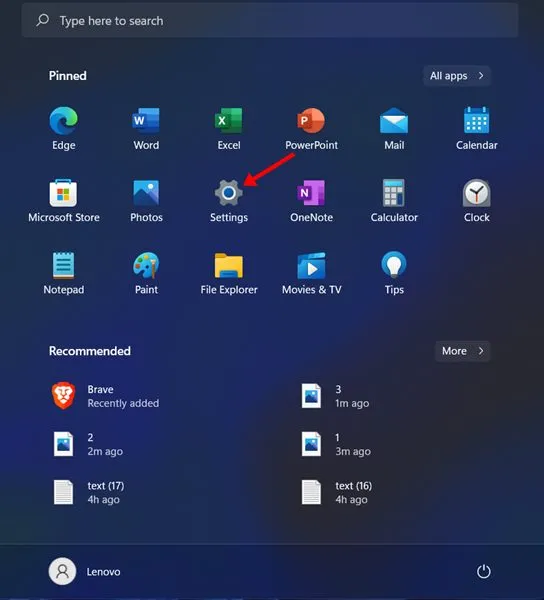
2. Klicken Sie im rechten Bereich auf die Option „Netzwerk und Internet“ , wie unten gezeigt.
3. Klicken Sie nun unter „Netzwerk und Internet“ auf die Option „WLAN“ .
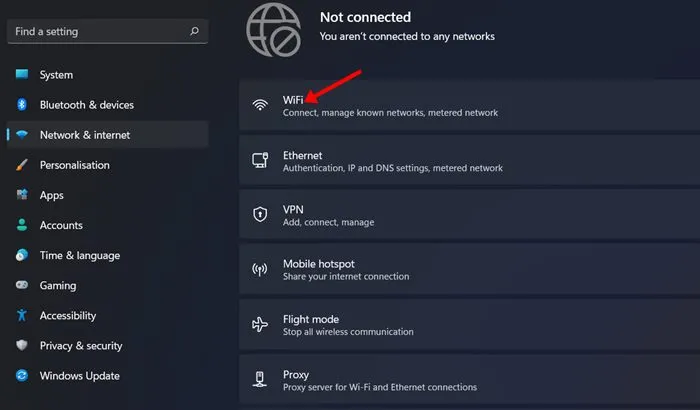
4. Klicken Sie auf dem nächsten Bildschirm auf die Option „Bekannte Netzwerke verwalten“ , wie unten gezeigt.
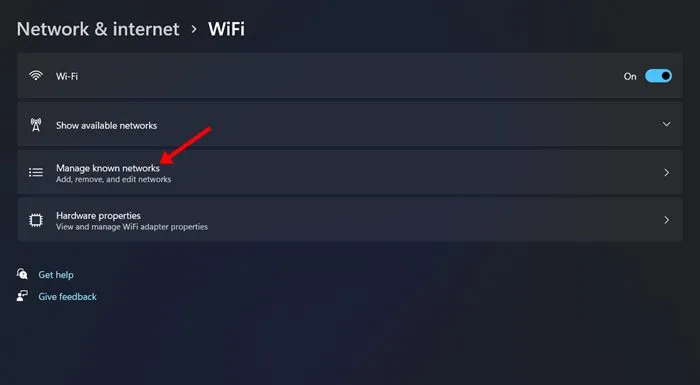
5. Jetzt wird Ihnen eine Liste aller auf Ihrem PC gespeicherten WLAN-Netzwerke angezeigt. Um ein WLAN-Netzwerk zu vergessen, klicken Sie neben dem WLAN-Namen auf die Schaltfläche Vergessen .
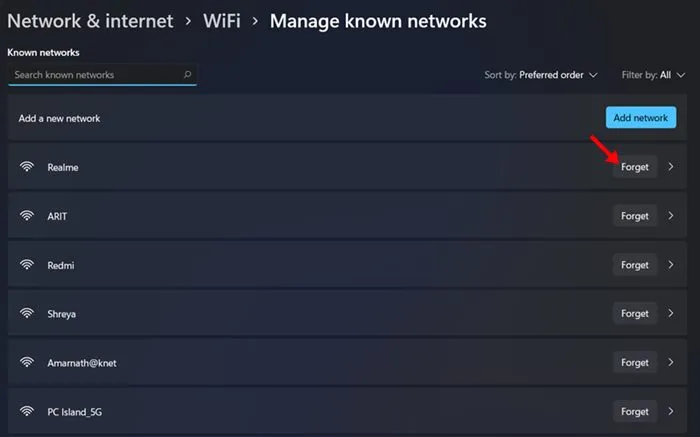
Dadurch wird ein WLAN-Netzwerk über die Einstellungen des Windows 11-Betriebssystems vergessen.
3. Vergessen Sie das WLAN-Netzwerk über den Registrierungseditor
Bei dieser Methode wird der Registrierungseditor verwendet, um ein WLAN-Netzwerk zu vergessen. Diese Methode ist etwas komplizierter als die anderen Methoden, befolgen Sie die Schritte also sorgfältig.
1. Drücken Sie zunächst die Windows-Taste + R auf Ihrer Tastatur, um das Dialogfeld „Ausführen“ zu öffnen.
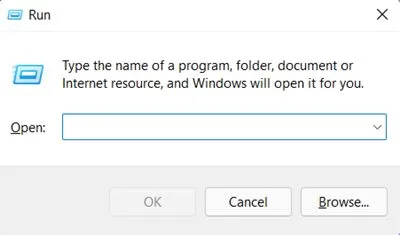
2. Geben Sie im Dialogfeld „Ausführen“ „Regedit“ ein und drücken Sie die Eingabetaste.
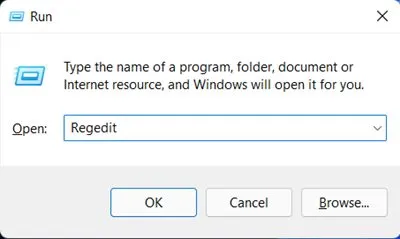
3. Dadurch wird der Registrierungseditor geöffnet. Sie müssen zum folgenden Pfad navigieren:
Computer\HKEY_LOCAL_MACHINE\SOFTWARE\Microsoft\Windows NT\CurrentVersion\NetworkList\Profiles
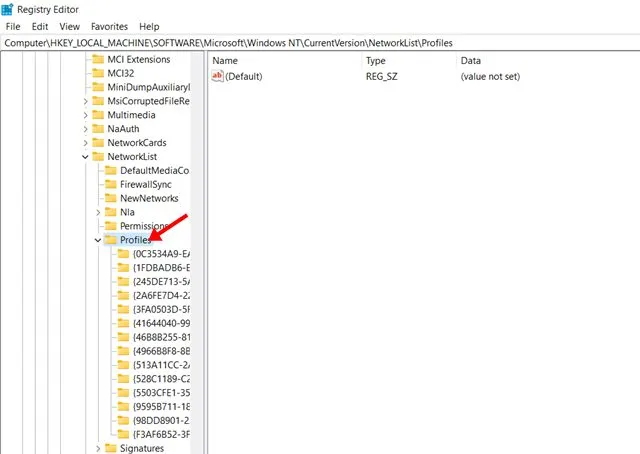
4. Im linken Bereich finden Sie mehrere Ordner. Dies sind die auf Ihrem System gespeicherten Netzwerkprofile, die jedoch aus Buchstaben und Zahlen bestehen.
Um das Profil zu identifizieren, müssen Sie auf jeden Ordner einzeln klicken und im rechten Bereich nach dem Schlüssel „ProfileName“ suchen .
5. Wenn Sie den Netzwerkprofilordner gefunden haben, klicken Sie mit der rechten Maustaste auf den Ordner und wählen Sie die Option Löschen .
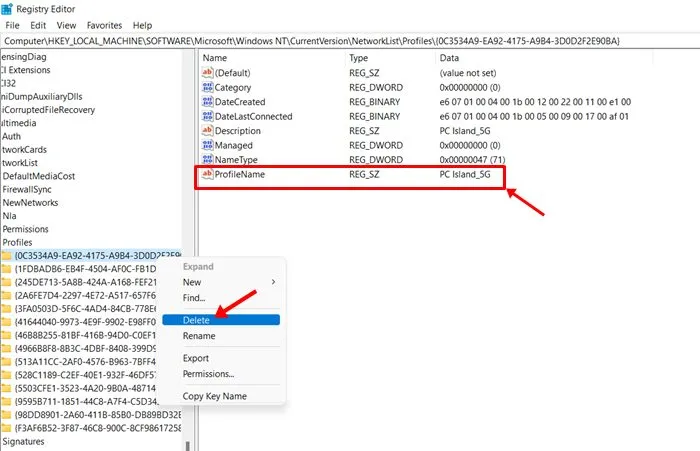
4. Vergessen Sie ein WiFi-Netzwerk unter Windows 11 über die Eingabeaufforderung
Sie können sich sogar auf die Eingabeaufforderung verlassen, um ein WLAN-Netzwerk zu vergessen. Um ein WLAN-Netzwerk zu vergessen, befolgen Sie einige der einfachen Schritte, die wir unten aufgeführt haben.
1. Klicken Sie zunächst auf die Windows 11-Suche und geben Sie „Eingabeaufforderung“ ein. Klicken Sie dann mit der rechten Maustaste auf „Eingabeaufforderung“ und wählen Sie „ Als Administrator ausführen“ .
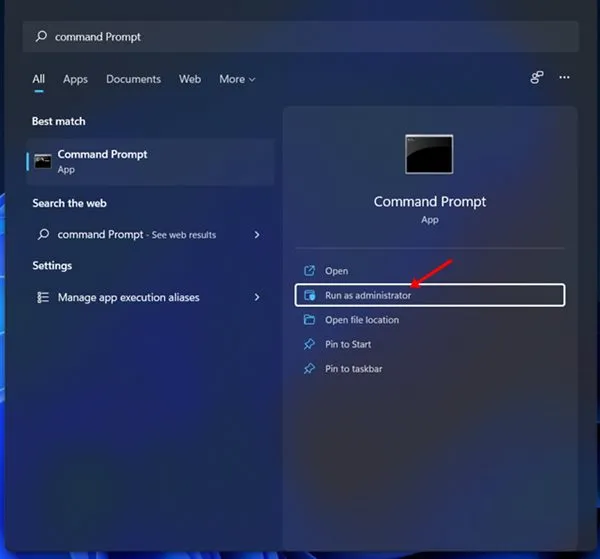
2. Führen Sie im Eingabeaufforderungsfenster den folgenden Befehl aus:
netsh wlan show profiles
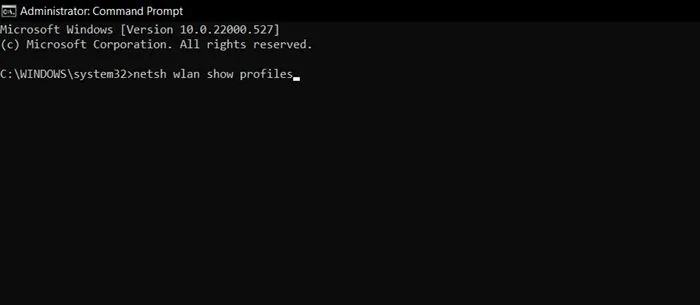
3. Jetzt wird Ihnen eine Liste aller gespeicherten WLAN-Profile angezeigt .
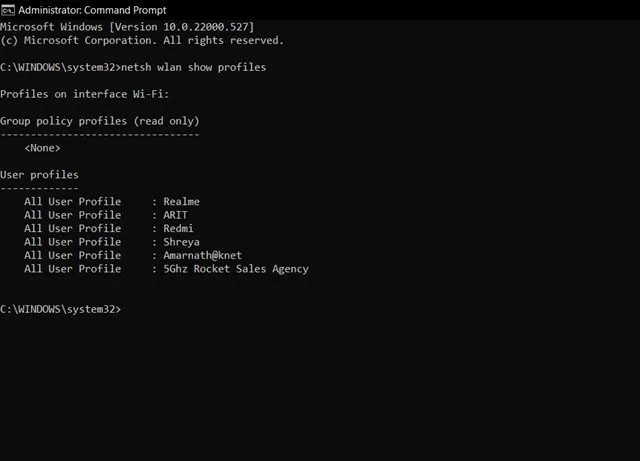
4. Um ein WLAN-Netzwerk zu vergessen, geben Sie den angegebenen Befehl ein und drücken Sie die Eingabetaste.
netsh wlan delete profile name='network name'
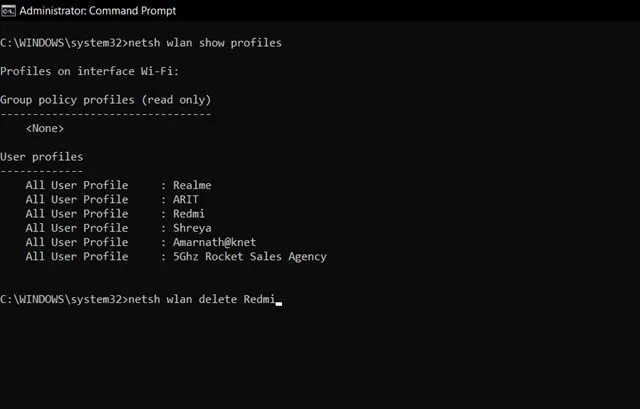
5. Wenn Sie alle auf Ihrem System gespeicherten Netzwerke löschen möchten, müssen Sie den folgenden Befehl ausführen:
netsh wlan delete profile name=* i=*
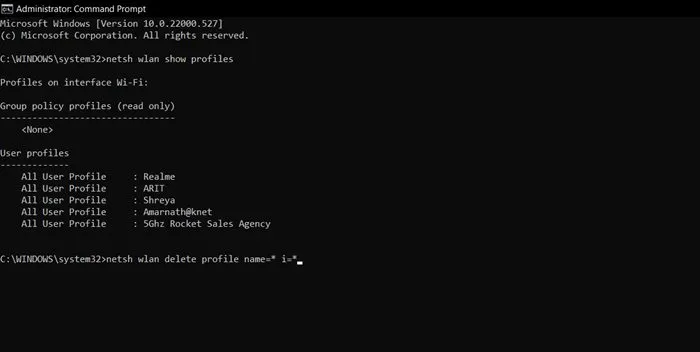
Wie stellt man die Verbindung zu einem vergessenen WLAN-Netzwerk wieder her?
Wenn Sie unter Windows 11 ein WLAN-Netzwerk vergessen, können Sie in einfachen Schritten jederzeit die Verbindung wieder herstellen.
Zum erneuten Verbinden ist jedoch eine manuelle Auswahl und Eingabe des Kennworts erforderlich. Wenn Sie also über die Authentifizierungsdaten verfügen, können Sie über die Schnelleinstellungen (Windows + A) nach verfügbaren WLAN-Netzwerken in der Nähe suchen .
Das vergessene WLAN-Netzwerk wird angezeigt. Klicken Sie auf die Schaltfläche „Verbinden“ und geben Sie das Passwort ein. Dadurch wird Ihr Gerät erneut mit dem vergessenen WLAN-Netzwerk verbunden.
Mit diesen Methoden können Sie drahtlose Netzwerkverbindungen in Windows 11 vergessen. Wenn Sie nicht möchten, dass Ihr Gerät eine Verbindung zu einem bestimmten WLAN-Netzwerk herstellt, können Sie dieses Netzwerk vergessen. Ich hoffe, dieser Artikel hat Ihnen geholfen! Bitte teilen Sie ihn auch mit Ihren Freunden. Wenn Sie Zweifel haben, lassen Sie es uns im Kommentarfeld unten wissen.
Schreibe einen Kommentar